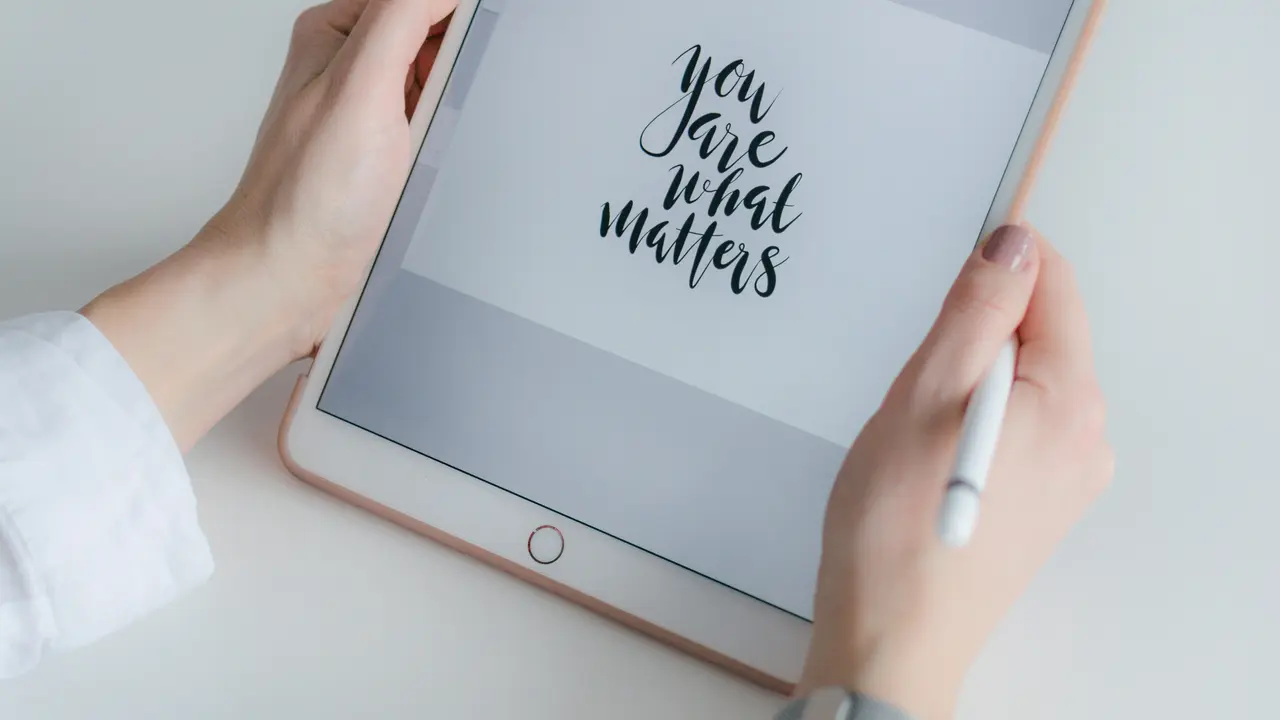Se hai mai desiderato sapere come trasferire foto ed altro da iPad a dispositivo, sei nel posto giusto. Questo articolo ti guiderà attraverso i passaggi necessari per eseguire il trasferimento in modo semplice e veloce, utilizzando metodi diversi per soddisfare le tue esigenze. Scopri come trasferire i tuoi ricordi e file importanti in pochi e semplici passaggi!
Metodi per Trasferire Foto ed Altro da iPad a Dispositivo
Utilizzare AirDrop per il Trasferimento Veloce
AirDrop è uno strumento molto utile per trasferire foto ed altro da iPad a dispositivo Apple in modo rapido e senza cavi. Questa funzione ti consente di inviare file tramite una connessione wireless.
Per utilizzare AirDrop, assicurati che sia attivato sia sull’iPad che sul dispositivo di destinazione. Puoi farlo accedendo al Centro di Controllo e attivando AirDrop. Scegli l’opzione ‘Tutti’ per consentire a tutti i dispositivi di ricevere il file.
Passaggi per Utilizzare AirDrop
1. Apri l’app Foto sul tuo iPad.
2. Seleziona le foto o i video che desideri trasferire.
3. Tocca l’icona di condivisione (quella a forma di quadrato con una freccia rivolta verso l’alto).
4. Seleziona il dispositivo di destinazione dalla lista di dispositivi AirDrop disponibili.
5. Accetta il trasferimento sul dispositivo ricevente e il gioco è fatto!
Trasferire Foto ed Altro da iPad a Computer con iTunes
Un altro metodo comune per trasferire foto ed altro da iPad a dispositivo è tramite iTunes. Questo metodo è particolarmente utile se desideri trasferire un gran numero di file o se utilizzi un computer per archiviare i tuoi dati.
Passaggi per Utilizzare iTunes
1. Collega il tuo iPad al computer utilizzando un cavo USB.
2. Apri iTunes (o Finder se usi macOS Catalina o successivo).
3. Seleziona il tuo dispositivo nella barra laterale.
4. Vai alla scheda “Foto”.
5. Seleziona “Sincronizza foto” e scegli le foto da trasferire.
6. Clicca su “Applica” per avviare il trasferimento.
Utilizzare iCloud per Trasferire File
Se preferisci un metodo basato su cloud, iCloud è un’ottima scelta per trasferire foto ed altro da iPad a dispositivo. Questo metodo ti consente di accedere ai tuoi file da qualsiasi dispositivo connesso a Internet.
Passaggi per Utilizzare iCloud
1. Assicurati di avere un account iCloud attivo e che il tuo iPad sia configurato per utilizzare iCloud.
2. Vai nelle impostazioni dell’iPad e attiva “Foto” nelle impostazioni di iCloud.
3. Accedi al tuo account iCloud da un browser sul dispositivo ricevente.
4. Trova le foto che desideri e scaricale direttamente sul dispositivo.
Trasferire File Diversi da iPad a Dispositivo
Punto di Vista dei File Diversi: Documenti e Videomessaggi
Oltre alle foto, potresti voler trasferire documenti o videomessaggi dal tuo iPad. Fortunatamente, ci sono vari metodi disponibili anche per questi tipi di file.
Utilizzare Google Drive o Dropbox
Google Drive e Dropbox sono ottime soluzioni per trasferire file di qualsiasi tipo. Dopo aver installato l’app sul tuo iPad, puoi caricare qualsiasi file nel tuo spazio di archiviazione cloud e accedervi facilmente dal dispositivo di destinazione.
Passi per Utilizzare Google Drive
1. Scarica e installa Google Drive sul tuo iPad.
2. Accedi con il tuo account Google o creane uno.
3. Carica i file che desideri trasferire sul tuo Google Drive.
4. Apri Google Drive sul dispositivo di destinazione e scarica i file necessari.
Domande Frequenti su Come Trasferire Foto ed Altro da iPad a Dispositivo
È possibile trasferire foto senza cavi?
Sì, puoi utilizzare AirDrop o iCloud per trasferire foto ed altro da iPad a dispositivo senza l’uso di cavi.
Qual è il metodo più veloce per trasferire file?
AirDrop è generalmente considerato il metodo più veloce per trasferire file tra dispositivi Apple, mentre metodi come iTunes o iCloud possono richiedere più tempo a causa della sincronizzazione e dei trasferimenti di dati.
Il trasferimento di file via eMail è consigliabile?
Il trasferimento via eMail può essere un’opzione, ma è sconsigliato per file di grandi dimensioni, poiché molte piattaforme hanno limiti di dimensione degli allegati. Strumenti come Google Drive o Dropbox sono più adatti.
Conclusione
In questo articolo, abbiamo esplorato diversi metodi su come trasferire foto ed altro da iPad a dispositivo, passando da AirDrop, iTunes, iCloud, e servizi di archiviazione cloud come Google Drive e Dropbox. A seconda delle tue esigenze, puoi scegliere il metodo che meglio si adatta al tuo stile di vita. Non dimenticare di fare sempre un backup dei tuoi dati prima di effettuare qualsiasi trasferimento! Ora che sai come farlo, inizia a trasferire e proteggi i tuoi preziosi ricordi. Se hai trovato utile questa guida, non esitare a condividerla con amici e familiari che potrebbero averne bisogno!
Articoli recenti su iPad:
- Quale iPad comprare per l’università? Scopri il migliore!
- Come Sfruttare iPad: 10 Trucchi per Massimizzare il Tuo Dispositivo
- Scopri come cancellarsi da LinkedIn con iPad in pochi passi!
- Come Inizializzare iPad: Guida Facile e Veloce per Tutti!
- Come Sincronizzare iPad col PC: Guida Facile e Veloce!
I Migliori Prodotti Selezionati (iPad):
- iPad (A16)
- iPad mini (Chip A17 Pro)
- Pad Air (M3) 11-inch
- iPad Air (M3) 13-inch
- iPad Pro (M4) 11-inch
I link presenti sono affiliati: acquistando tramite questi link, potrei ricevere una piccola commissione, senza alcun costo aggiuntivo per te.